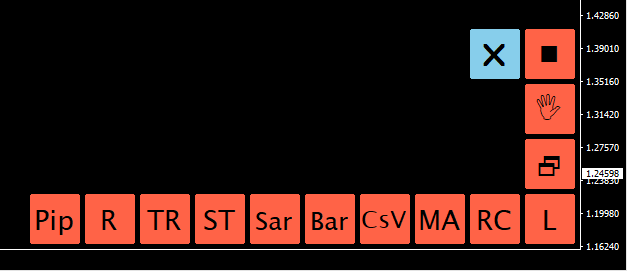Ebben a bejegyzésben bemutatom neked, hogy melyek a Risk Manager kijelzőjének szolgáltatásai, vagyis mit és miért jelenít meg számodra a charton annak érdekében, hogy megkönnyítse a dolgodat. Harmadik rész (első rész, második rész).
Milyen kijelzőről van szó?
A legelső bejegyzésben található egy kép, amely a Risk Manager főbb paneleinek elrendezését mutatja. Tekintsd meg alább újra ezt a képet! Ebben a bejegyzésben a 2-es és 7-es számmal jelölt blokkokról lesz szó.
Menedzselési gyorsgombok (2)
Ezekkel a gombokkal tudod ki- és bekapcsolni a menedzselési funkciókat, megjeleníteni és elrejteni a méretező panelt és az információs kijelzőt, valamint hozzáférni a Gyors zárás és a Kezdőtőke visszaállítása funkciókhoz. A Vezérlő gombok elhelyezése külső paraméterrel dönthetsz arról, hogy a gombok vízszintesen, vagy függőlegesen helyezkedjenek el.
Az alábbi képen kinagyítva mutatom, mely gombokról van szó:
Fontos!
Ha a képernyőképhez képest a saját kijelződön nem látsz bizonyos gombokat, akkor lehetséges, hogy nem a Prémium csomagot vásároltad meg a szoftverből.
Nézzük, mit jelentenek az egyes gombok!
Verziószám és azonosítás (7)
Használati jogosultság ellenőrzése
Az azonosítási panel a szoftver futtatási jogosultság-ellenőrzésének végeredményét jeleníti meg. A Trader Klub szoftverei rendszeresen csatlakoznak a szerverükhöz annak eldöntése végett, hogy a felhasználó rendelkezik-e megfelelő jogosultsággal a szoftver futtatásához.
Az azonosítási panelt úgy tudod megjeleníteni, hogy az egeret a chart bal alsó sarkához húzod: ekkor megjelenik a legutolsó azonosítási kísérlet eredménye. Az alábbi képen egy sikeres azonosítást látsz:
Szigorúan véve mindössze három végeredménye lehet az azonosításnak:
Az azonosítási rendszerről részletesen ebben a bejegyzésben olvashatsz.
Szoftver verzió
A robot a szerverhez történő kapcsolódáskor nem csak a használati jogosultságot, hanem azt is ellenőrzi, hogy van-e már frissebb verzió az adott szoftverből. Ha nincs, akkor a verziószámot zöld színnel jeleníti meg – ekkor nincs teendőd. Ha viszont létezik újabb verzió annál, mint amit éppen használsz, akkor piros színnel megjelenít neked egy figyelmeztetést – lásd ezen a képen:
Hogyan tudsz frissíteni?
Ebben a bejegyzésben részletesen leírtam és videóval is bemutatom, hogyan tudsz frissíteni egy Trader Klubos szoftvert.
Bejegyzések a Risk Managerrel kapcsolatban
Szeretnéd elsajátítani a kereskedés és piacelemzés képességét?
Ha érdekel a technikai elemzés, és szeretnél elsajátítani egy nyereségesen működtethető szabályrendszert, akkor a figyelmedbe ajánljuk a Szörf Mini Kereskedési Stratégiát, továbbá a Tőzsdeklubot, ahol láthatod és begyakorolhatod a rendszer alkalmazását.